Maison >tutoriels informatiques >connaissances en informatique >Comment changer la vitesse de clignotement du curseur dans win11 ? Tutoriel sur le réglage de la vitesse de clignotement du curseur dans Win11
Comment changer la vitesse de clignotement du curseur dans win11 ? Tutoriel sur le réglage de la vitesse de clignotement du curseur dans Win11
- 王林avant
- 2024-02-24 13:25:361119parcourir
L'éditeur PHP Youzi vous apprendra comment régler la vitesse de clignotement du curseur dans le système Win11. La vitesse de clignotement du curseur affecte directement l'expérience d'utilisation du système. Des paramètres simples peuvent rendre l'opération plus fluide et plus confortable. Dans ce tutoriel, nous présenterons en détail comment modifier la vitesse de clignotement du curseur dans le système Win11 pour rendre le fonctionnement de votre système plus fluide !
Comment régler la vitesse de clignotement du curseur dans Win11 :
1 Cliquez sur Démarrer dans la barre des tâches dans le coin inférieur gauche et entrez Panneau de configuration dans la zone de recherche ci-dessus pour l'ouvrir.
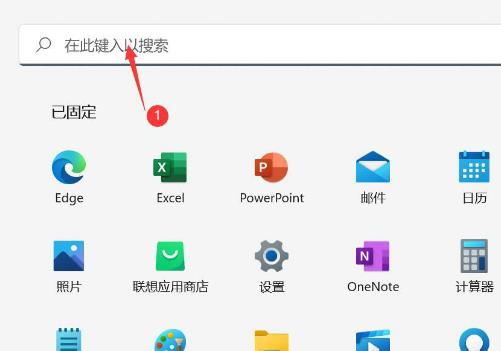
2. Après être entré dans l'interface du panneau de configuration, cliquez sur le clavier.
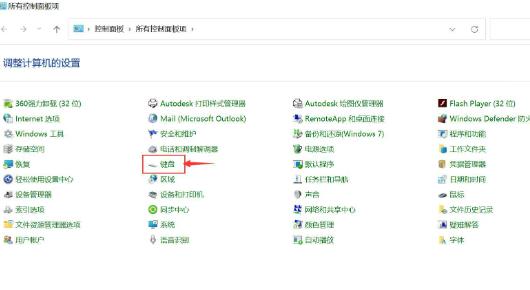
3. Ensuite, dans la fenêtre qui s'ouvre, recherchez la vitesse de clignotement du curseur, faites glisser le curseur pour la définir, et enfin cliquez sur OK pour enregistrer.
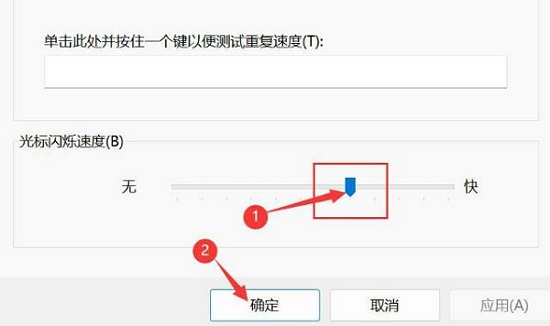
Ce qui précède est le contenu détaillé de. pour plus d'informations, suivez d'autres articles connexes sur le site Web de PHP en chinois!

